如何在Excel2007里登录Excel服务器
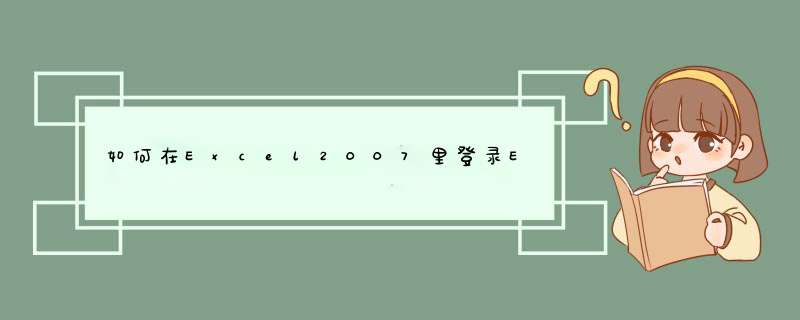
1:在服务器上安装office的Excel软件
2:在"开始"->"运行"中输入dcomcnfgexe启动"组件服务"
3:依次双击"组件服务"->"计算机"->"我的电脑"->"DCOM配置
4:在"DCOM配置"中找到"Microsoft Excel 应用程序",在它上面点击右键,然后点击"属性",弹出"Microsoft Excel 应
用程序属性"对话框
5:点击"标识"标签,选择"交互式用户
6:点击"安全"标签,在"启动和激活权限"上点击"自定义",然后点击对应的"编辑"按钮,在弹出的"安全性"对话框中填加
一个"NETWORK SERVICE"用户(注意要选择本计算机名),并给它赋予"本地启动"和"本地激活"权限
7:依然是"安全"标签,在"访问权限"上点击"自定义",然后点击"编辑",在弹出的"安全性"对话框中也填加一个"NETWOR”
SERVICE"用户,然后赋予"本地访问"权限
这样,便配置好了相应的Excel的DCOM权限
注意:这是在WIN2003上配置的,在2000上,可能是配置ASPNET用户
由于EXCEL是在服务器上打开的,所以应该写一个把导出数据保存在服务器上,然后再传递给客户端的方法,最后每次调
用这个功能的时候再删除以前在服务器上所生成的所有Excel
在创建 EXCEL 应用程序时出现错误:
检索 COM 类工厂中 CLSID 为 {00024500-0000-0000-C000-000000000046} 的组件时失败,原因是出现以下错误: 80070005
解决办法: 配置 DCOM 中 EXCEL 应用程序:
要在交互式用户帐户下设置 Office 自动化服务器,请按照下列步骤操作:
1 以管理员身份登录到计算机,并使用完整安装来安装(或重新安装)Office。为了实现系统的可靠性,建议您将 Office CD-ROM 中的内容复制到本地驱动器并从此位置安装 Office。
2 启动要自动运行的 Office 应用程序。这会强制该应用程序进行自我注册。
3 运行该应用程序后,请按 Alt+F11 以加载 Microsoft Visual Basic for Applications (VBA) 编辑器。这会强制 VBA 进行初始化。
4 关闭应用程序,包括 VBA。
5 单击开始,单击运行,然后键入 DCOMCNFG。选择要自动运行的应用程序。应用程序名称如下所示:
Microsoft Access 97 - Microsoft Access 数据库
Microsoft Access 2000/2002 - Microsoft Access 应用程序
Microsoft Excel 97/2000/2002 - Microsoft Excel 应用程序
Microsoft Word 97 - Microsoft Word Basic
Microsoft Word 2000/2002 - Microsoft Word 文档
单击属性打开此应用程序的属性对话框。
6 单击安全选项卡。验证使用默认的访问权限和使用默认的启动权限已选中。
7 单击标识选项卡,然后选择交互式用户。
8 单击确定,关闭属性对话框并返回主应用程序列表对话框。
9 在 DCOM 配置对话框中,单击默认安全性选项卡。
10 单击访问权限的编辑默认值。验证访问权限中是否列出下列用户,如果没有列出,则添加这些用户:
SYSTEM
INTERACTIVE
Everyone
Administrators
IUSR_<machinename>
IWAM_<machinename>
这些帐户仅在计算机上安装了 Internet Information Server (IIS) 的情况下才存在。
11 确保允许每个用户访问,然后单击确定。
12 单击启动权限的编辑默认值。验证启动权限中是否列出下列用户,如果没有列出,则添加这些用户:
SYSTEM
INTERACTIVE
Everyone
Administrators
IUSR_<machinename>
IWAM_<machinename>
这些帐户仅在计算机上安装有 IIS 的情况下才存在。
13 确保允许每个用户访问,然后单击确定。
14 单击确定关闭 DCOMCNFG。
设置后outlook中的邮箱账户后,点击接收邮件即可,设置步骤如下:
1、启动outlook,点击文件选项卡,点击添加账号;
2、点击电子邮件账户,点击下一步;
3、点击手动配置服务器设置或其他服务器类型,点击下一步;
4、填写红色框内各项内容,点击其他设置;
5、点击发送服务器,勾选我的发送服务器要求验证;
6、点击高级选项卡,pop3端口修改为995,smtp端口修改为587,勾选此服务器要求加密连接,下方加密连接类型为ssl,点击确定;
7、点击下一步完成测试即可。






0条评论